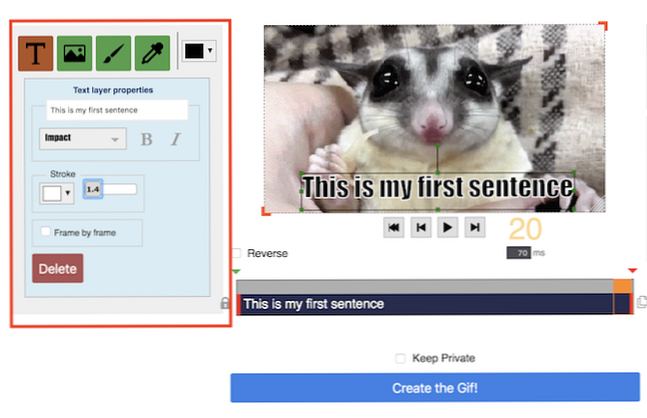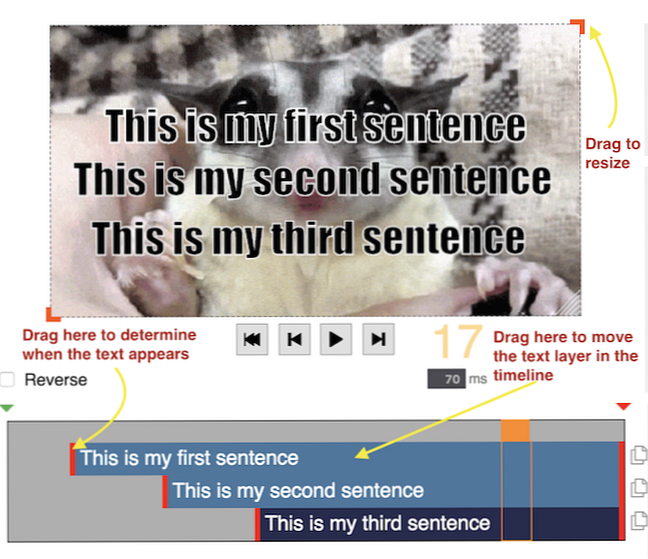So fügen Sie animierten Text zu GIFs hinzu

Während seine Aussprache immer noch heiß diskutiert wird GIF - Das letzte Wort zum Aussprechen GIF - Das Schlusswort zum Aussprechen Mit der Wiederbelebung des Graphics Interchange-Formats in seiner animierten Inkarnation wird die heiße Debatte darüber, wie dieser Edelstein ausgesprochen wird ein Akronym ist auch wieder an die Front gekommen. Es gibt zwei Kämpfer… Lesen Sie weiter, die Popularität von GIFs im Web steht außer Frage. Wenn Sie Ihren GIFs, die Sie teilen, Ihre eigene Art von Humor oder Personalisierung hinzufügen möchten, können Sie Ihrer GIF mit einem Online-Tool auf einfache Weise animierten Text hinzufügen.
Gifntext bietet eine sehr benutzerfreundliche Oberfläche, über die Sie Text, Bilder und Pinselstriche zu Ihren GIFs hinzufügen können. So fügen Sie Text hinzu:
- Drücke den Text (T) -Symbol.
- Fügen Sie Ihren Text hinzu, wählen Sie die Schriftart, Größe, Kontur und Farbe aus.
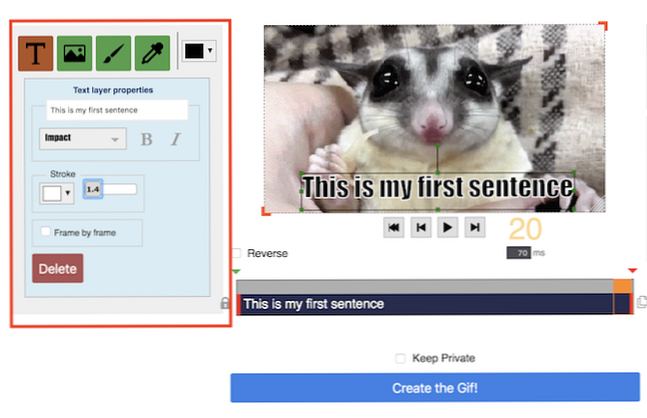
- Bestimmen woher Der Text wird auf der GIF angezeigt. Klicken Sie auf den GIF und ziehen Sie ihn an die Stelle, an der er angezeigt werden soll.
- Bestimmen wann Der Text wird auf der GIF angezeigt. Sie können die Leiste in den Timeline-Layern unter die GIF ziehen. Klicken Sie auf den roten Balken und ziehen Sie ihn an einem Ende der Timeline, um ihn zu bestimmen Wie lang Der Text wird angezeigt. Klicken Sie auf die blaue Leiste und ziehen Sie, um zu bestimmen wann es erscheint.
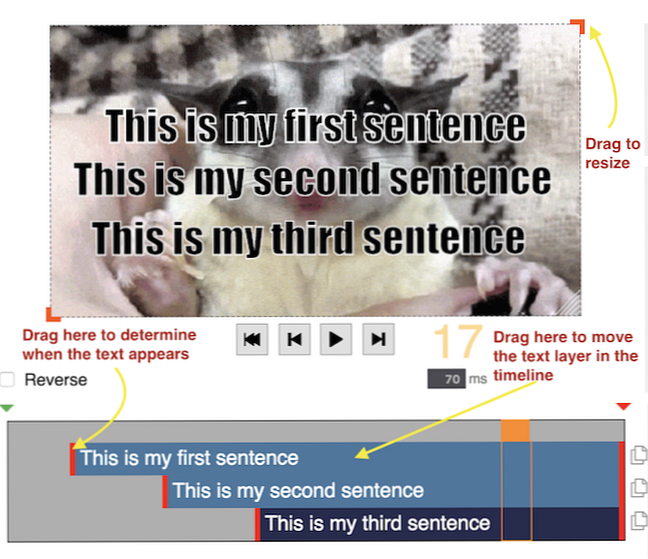
- Wiederholen Sie die Schritte 1 bis 3, bis Sie Ihren gesamten Text hinzugefügt haben.
- Sie können Text löschen, indem Sie auf den Text klicken und die Schaltfläche "Löschen" auf Ihrer Tastatur drücken. Sie können Textebenen auch kopieren, indem Sie auf klicken Einfügen Symbol neben der Ebene in der Zeitleiste.
- Wenn Sie die GIF nicht in der Gifntext-Galerie freigeben möchten, aktivieren Sie das Kontrollkästchen Privat bleiben und klicken Sie auf GIF erstellen.
- Sobald das GIF gerendert wurde, klicken Sie mit der rechten Maustaste darauf und klicken Sie auf Bild speichern als um es auf Ihrem Computer zu speichern.

Das einzige, was Sie bei der Verwendung von Gifntext beachten sollten, ist, dass Sie keine GIFs hochladen können, die größer als 100 MB sind.
Wenn Sie eine genauere Kontrolle darüber haben möchten, wann der Text in Ihrer GIF angezeigt wird, können Sie die Verwendung einer Website wie EZGif in Betracht ziehen, auf der Sie Frame für Frame festlegen können, wann der Text in der GIF angezeigt wird.
Wenn Ihre GIF fertig ist, können Sie sie privat mit Freunden teilen oder Sie können Ihre GIF auf Facebook freigeben. Sie können jetzt GIFs auf Facebook verwenden. (So wird's gemacht). Sie können jetzt GIFs auf Facebook verwenden (Here´s How) in Kommentaren. Erwarten Sie also, dass Facebook in kürzester Zeit zum Durcheinander von MySpace-Proportionen wird. Freude! Lesen Sie mehr oder konvertieren Sie Ihre GIF-Datei auf Instagram. Wie stellt man GIFs und Videos auf Instagram bereit? Wie stellt man GIFs und Videos auf Instagram bereit? Das Posten von GIFs auf Instagram ist der gleiche Vorgang wie das Posten von Videos. Weiterlesen .
Erfahren Sie mehr über: GIF.